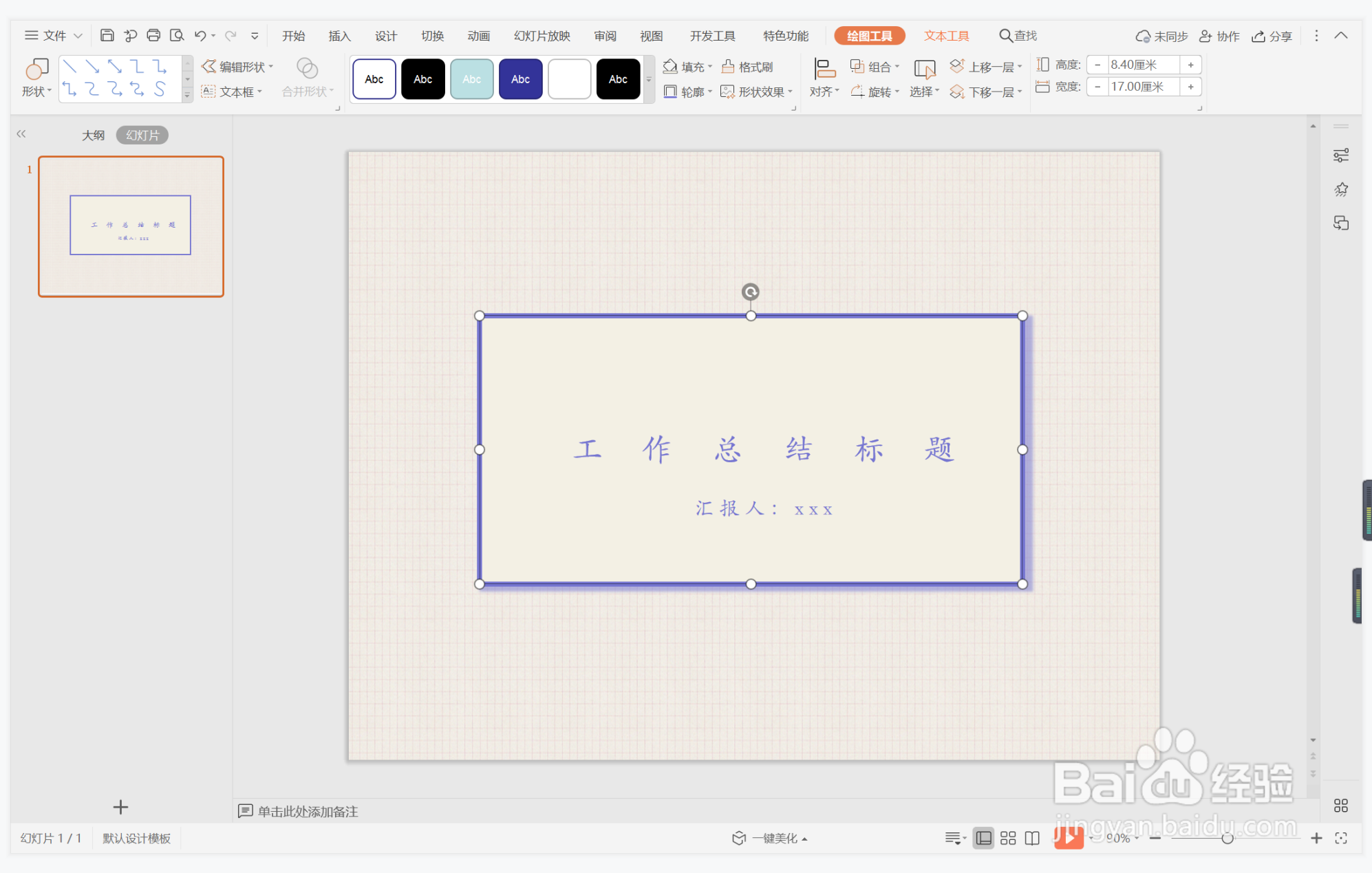1、在插入选项卡中点击图片,选择其中的本地图片,插入一张方格纹理的背景图片。
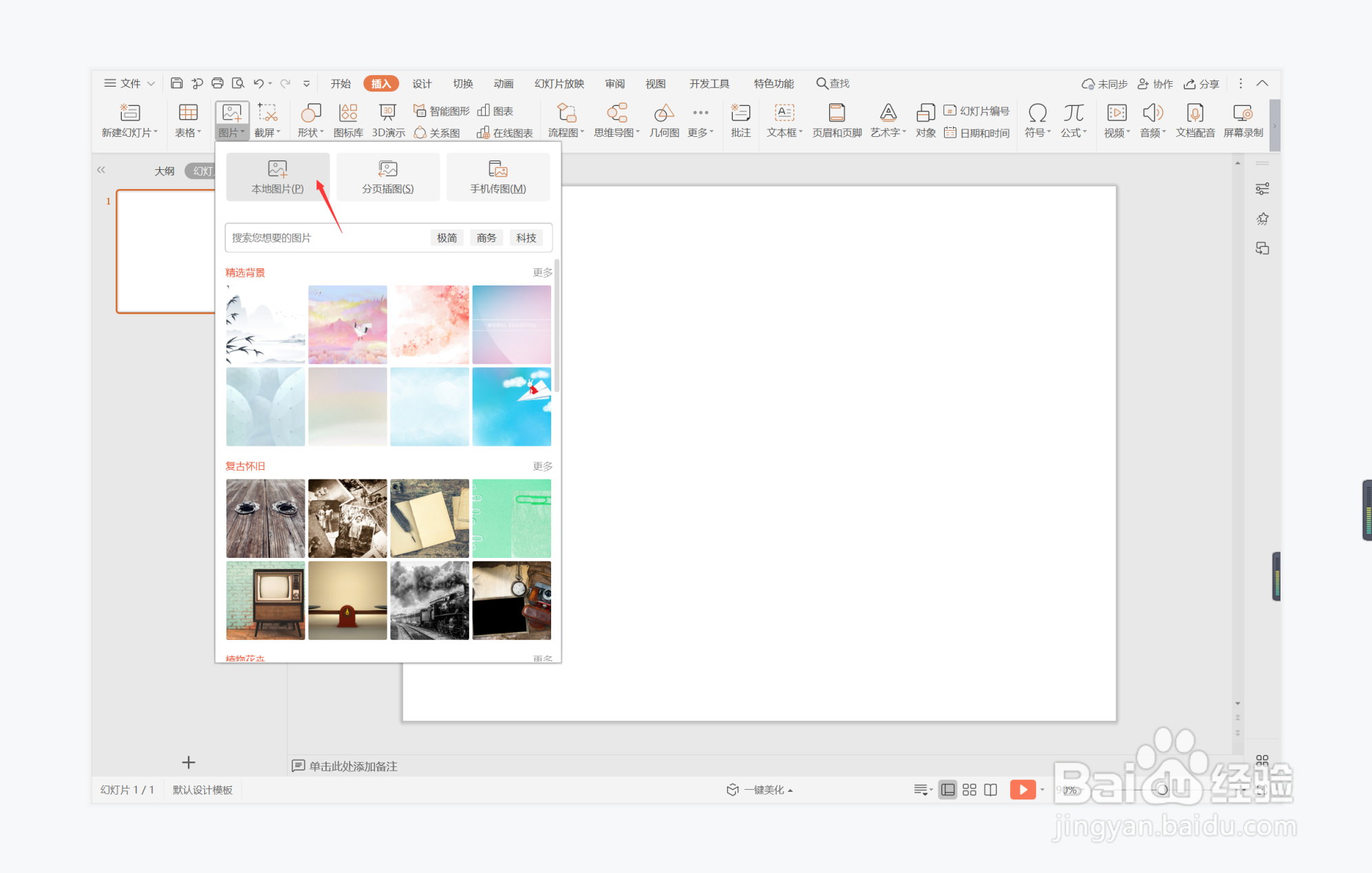
2、选中背景图片,鼠标拖动调整其大小,使其铺满整个页面。
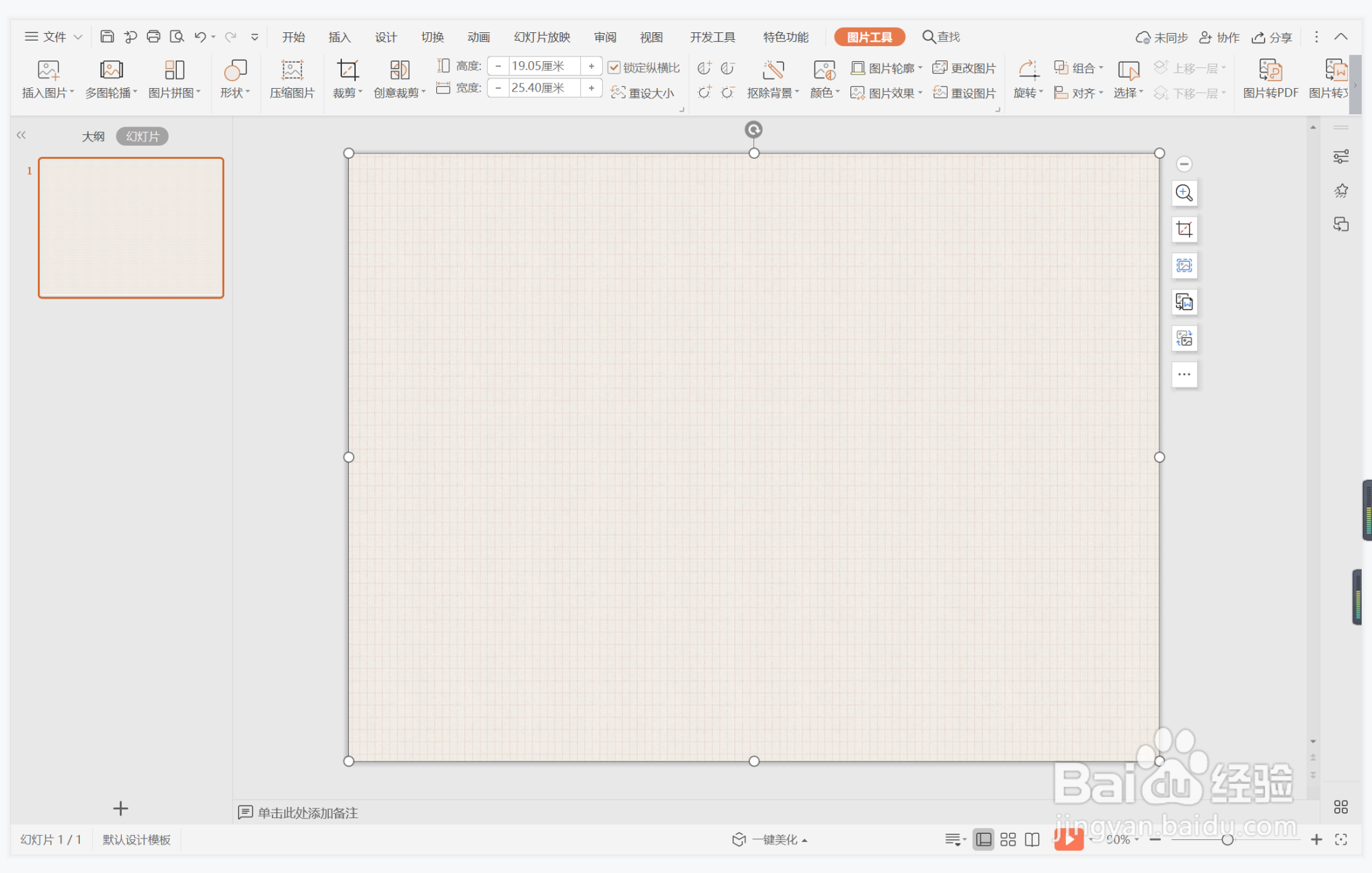
3、在插入选项卡中点击形状,选择其中的矩形,在页面上绘制出形状。
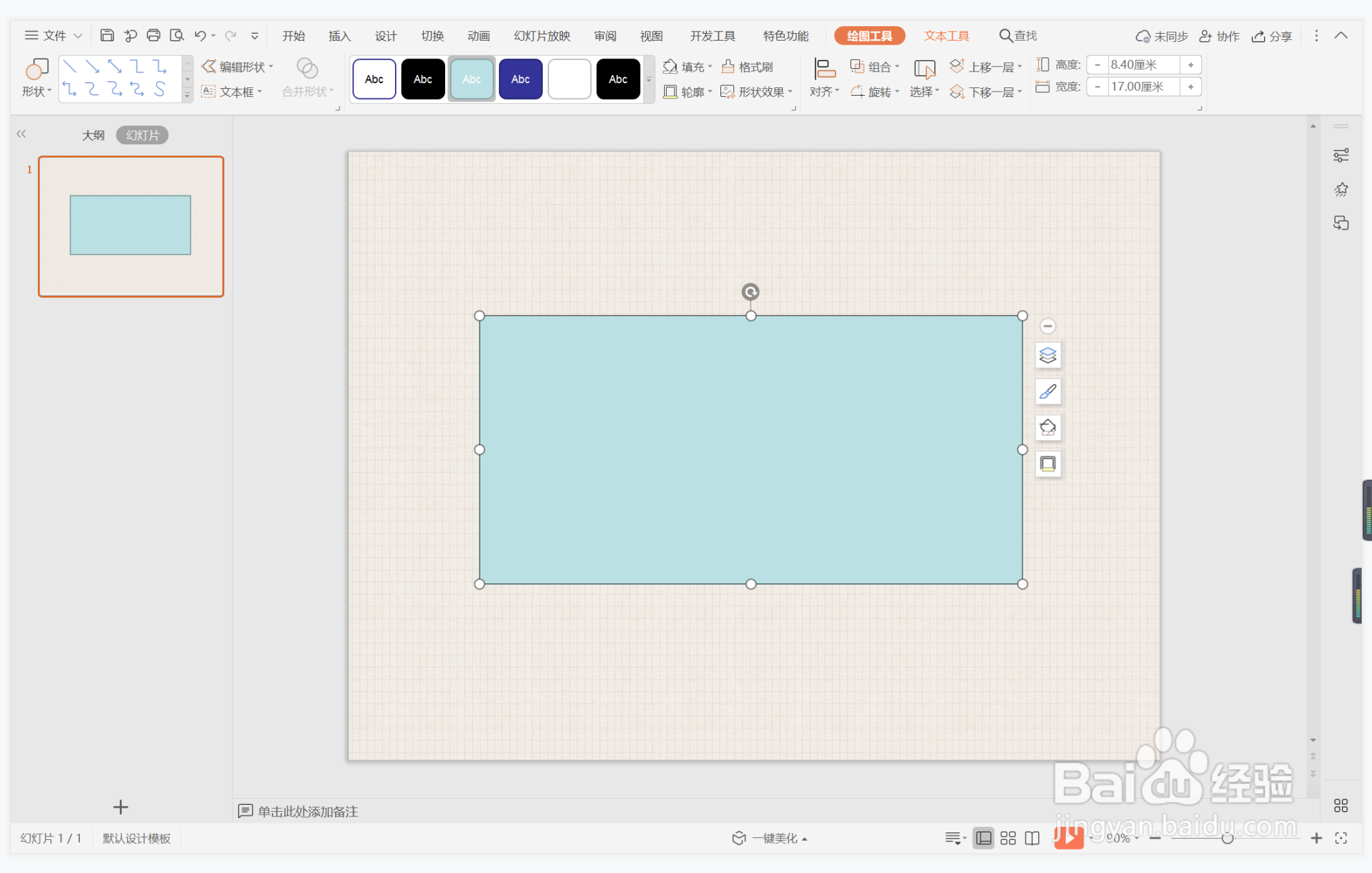
4、选中矩形,在绘图工具中点击填充,选择其中的“无填充颜色”。
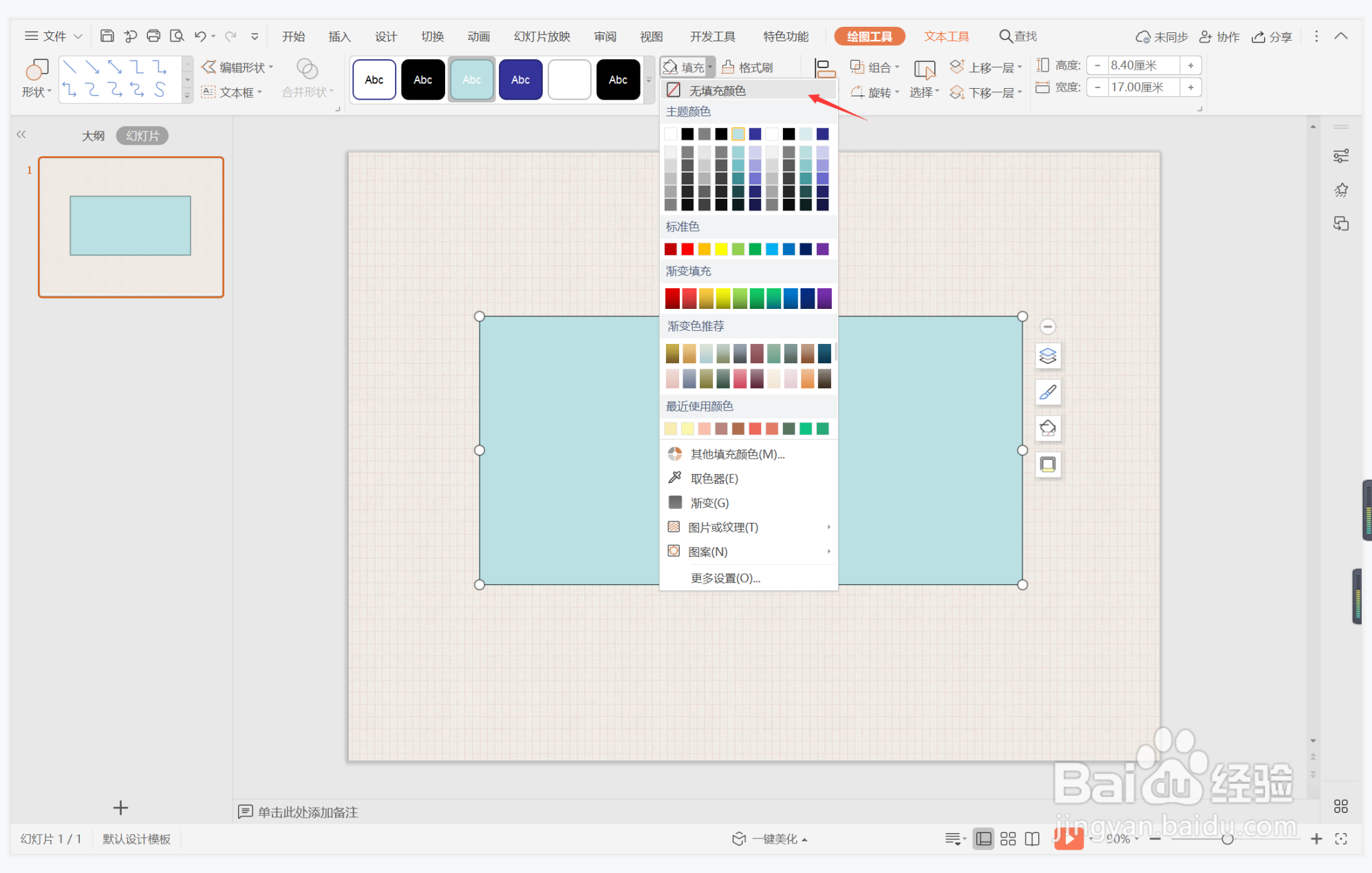
5、点击轮廓,线条颜色填充为紫色,线条宽度设置为3磅。
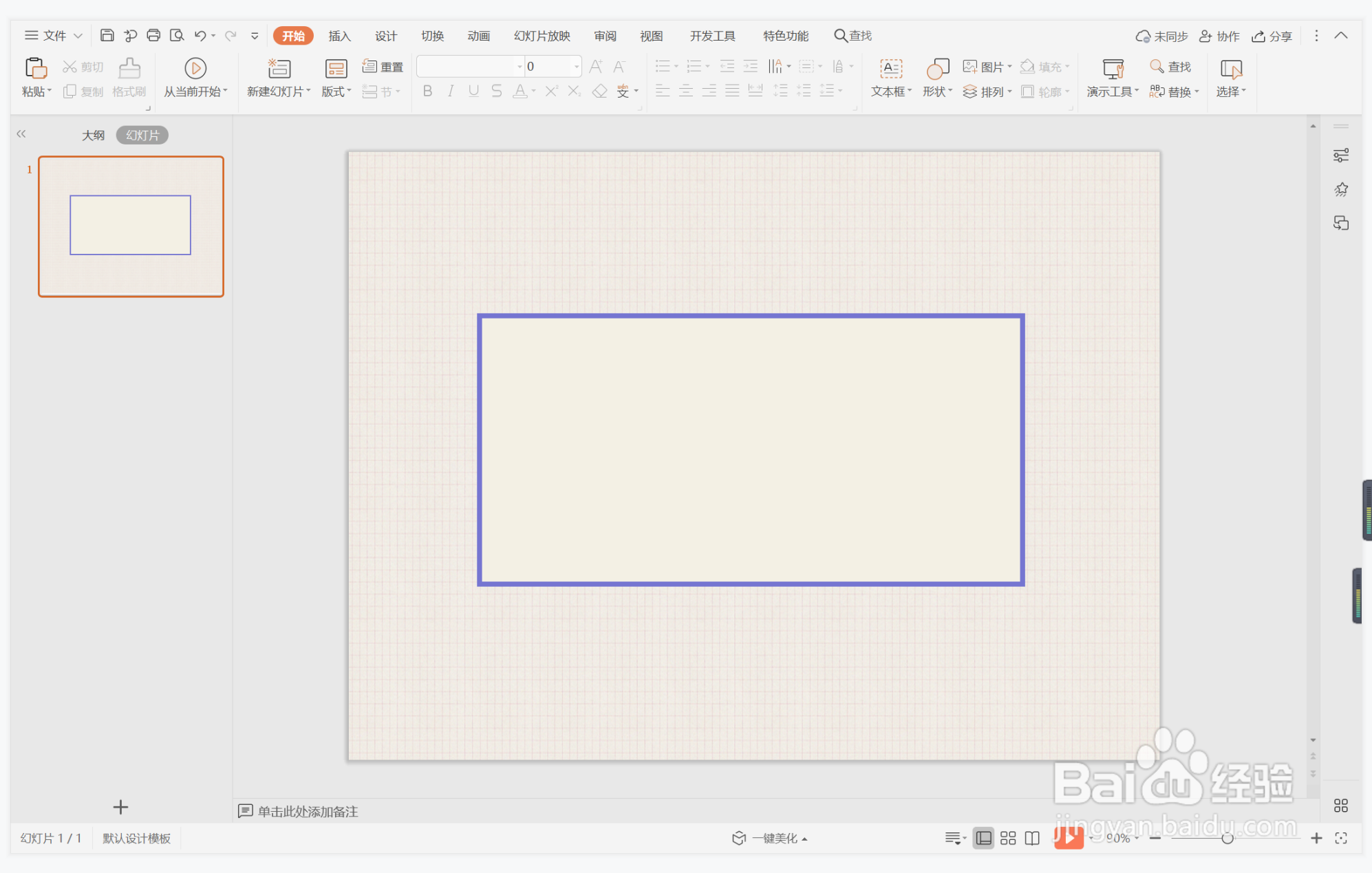
6、选中矩形,鼠标右键设置对象格式,选择形状选项,在效果中添加合适的阴影进行装饰。
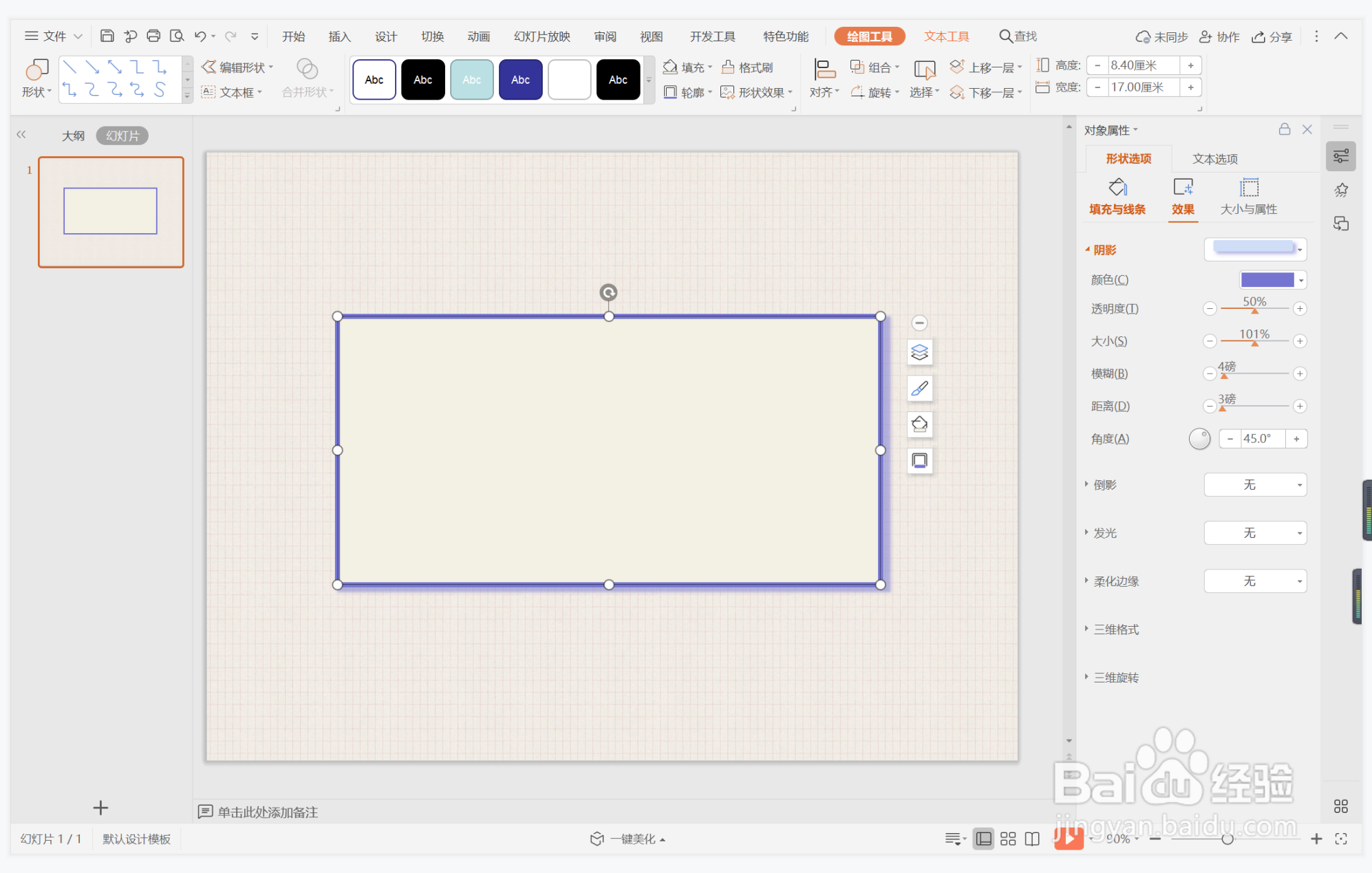
7、在矩形中输入封面的标题,字体同样填充为紫色,这样大气方格型封面就制作完成了。
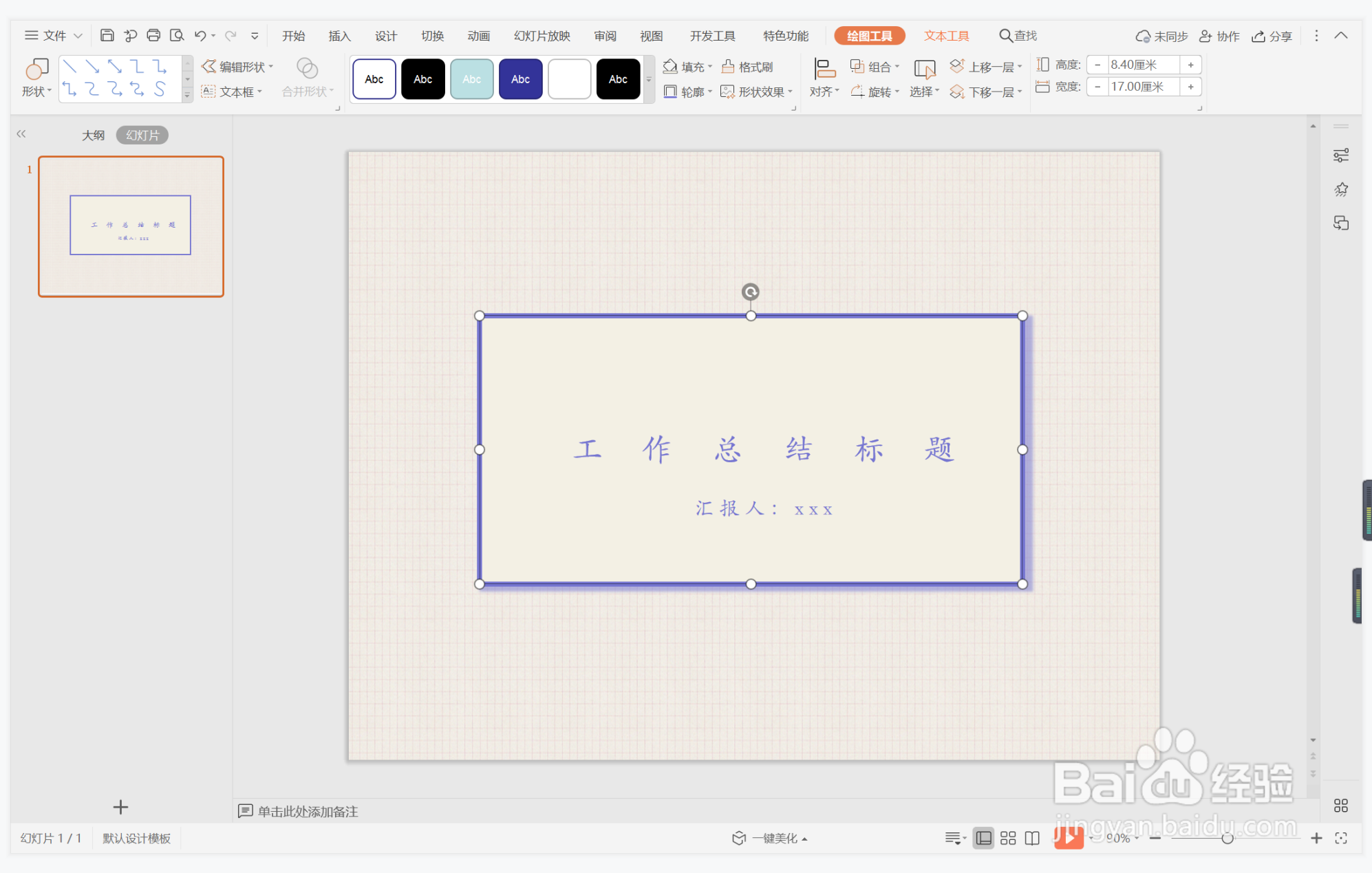
时间:2024-10-18 15:15:16
1、在插入选项卡中点击图片,选择其中的本地图片,插入一张方格纹理的背景图片。
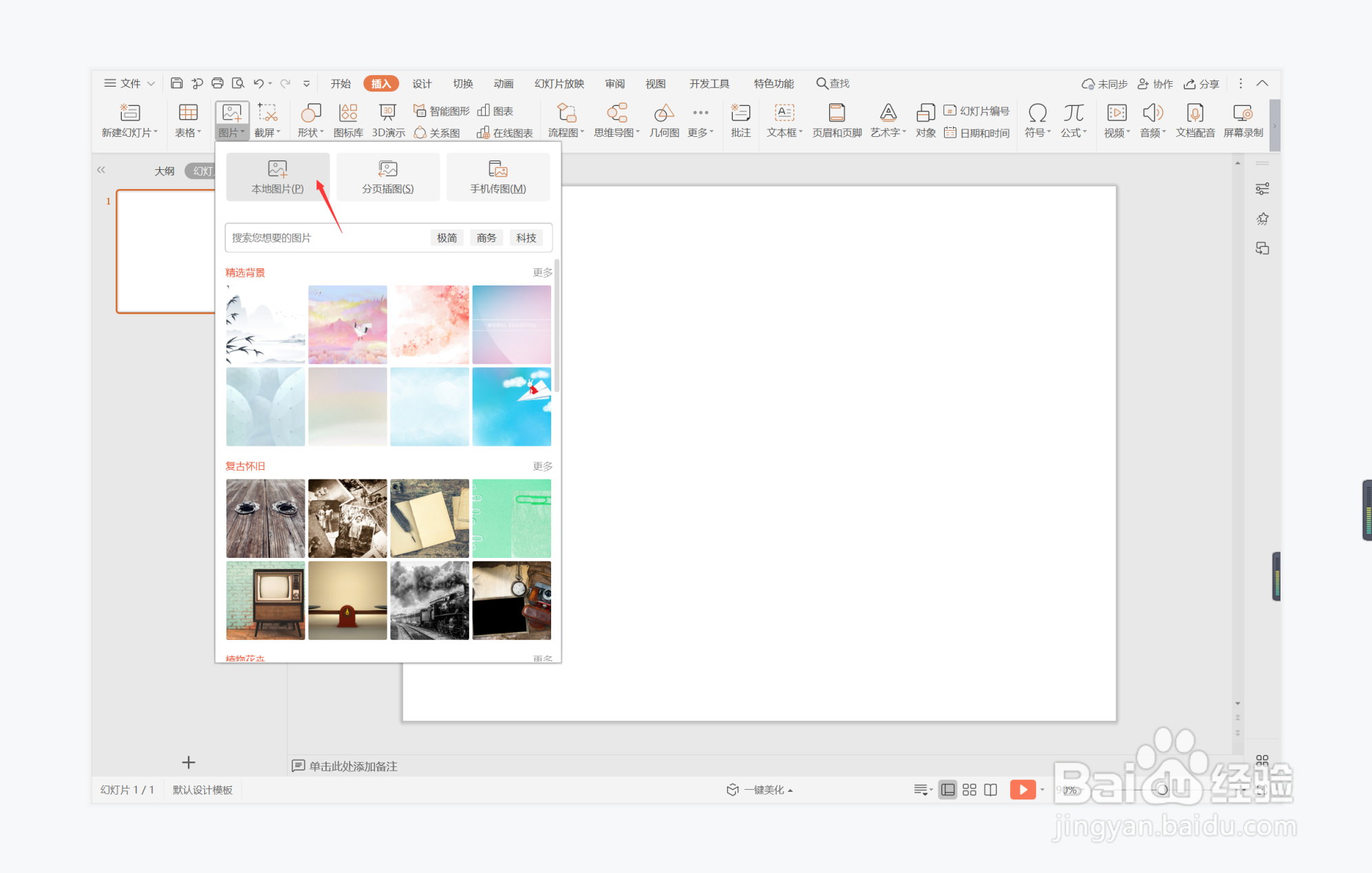
2、选中背景图片,鼠标拖动调整其大小,使其铺满整个页面。
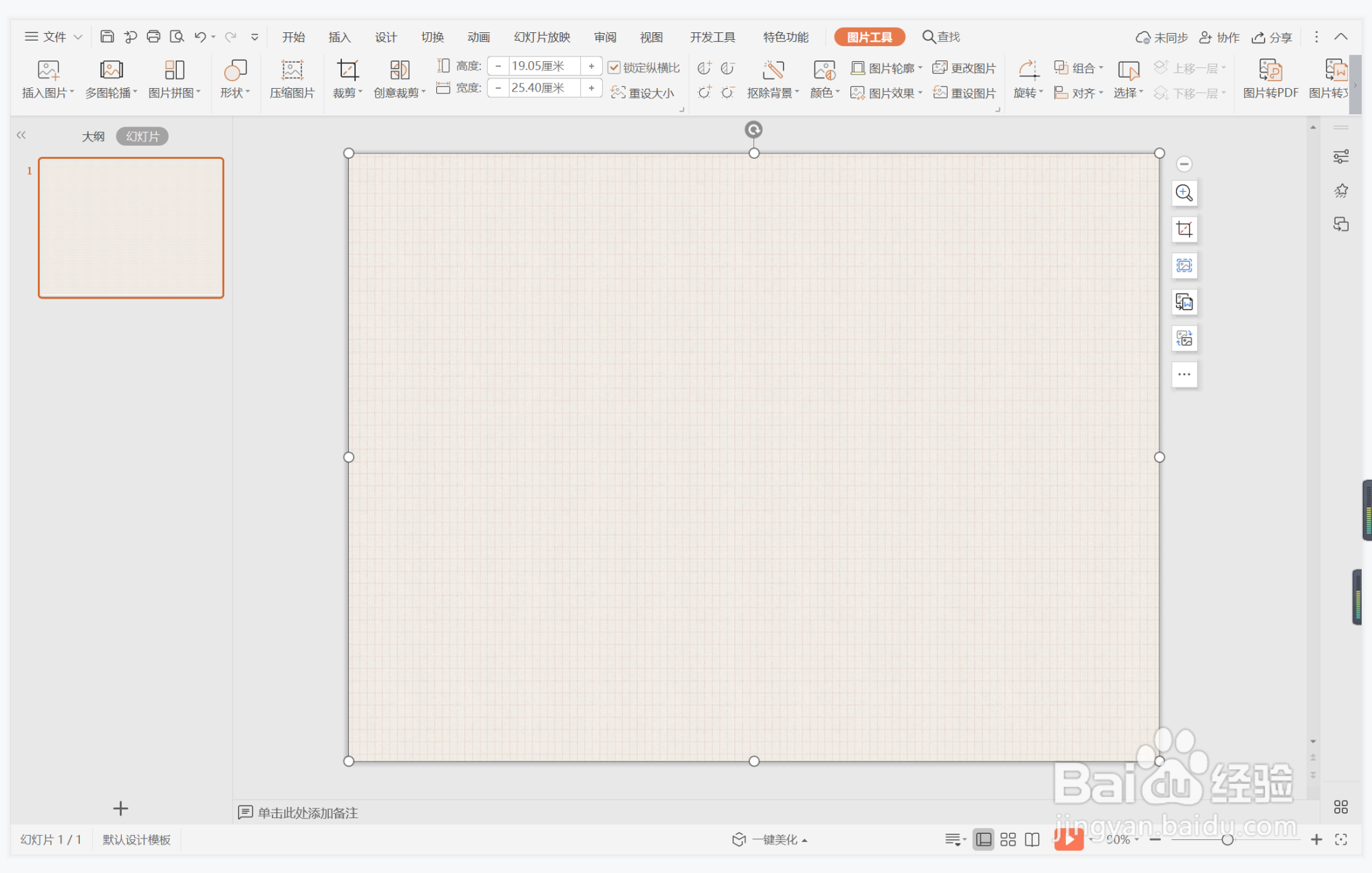
3、在插入选项卡中点击形状,选择其中的矩形,在页面上绘制出形状。
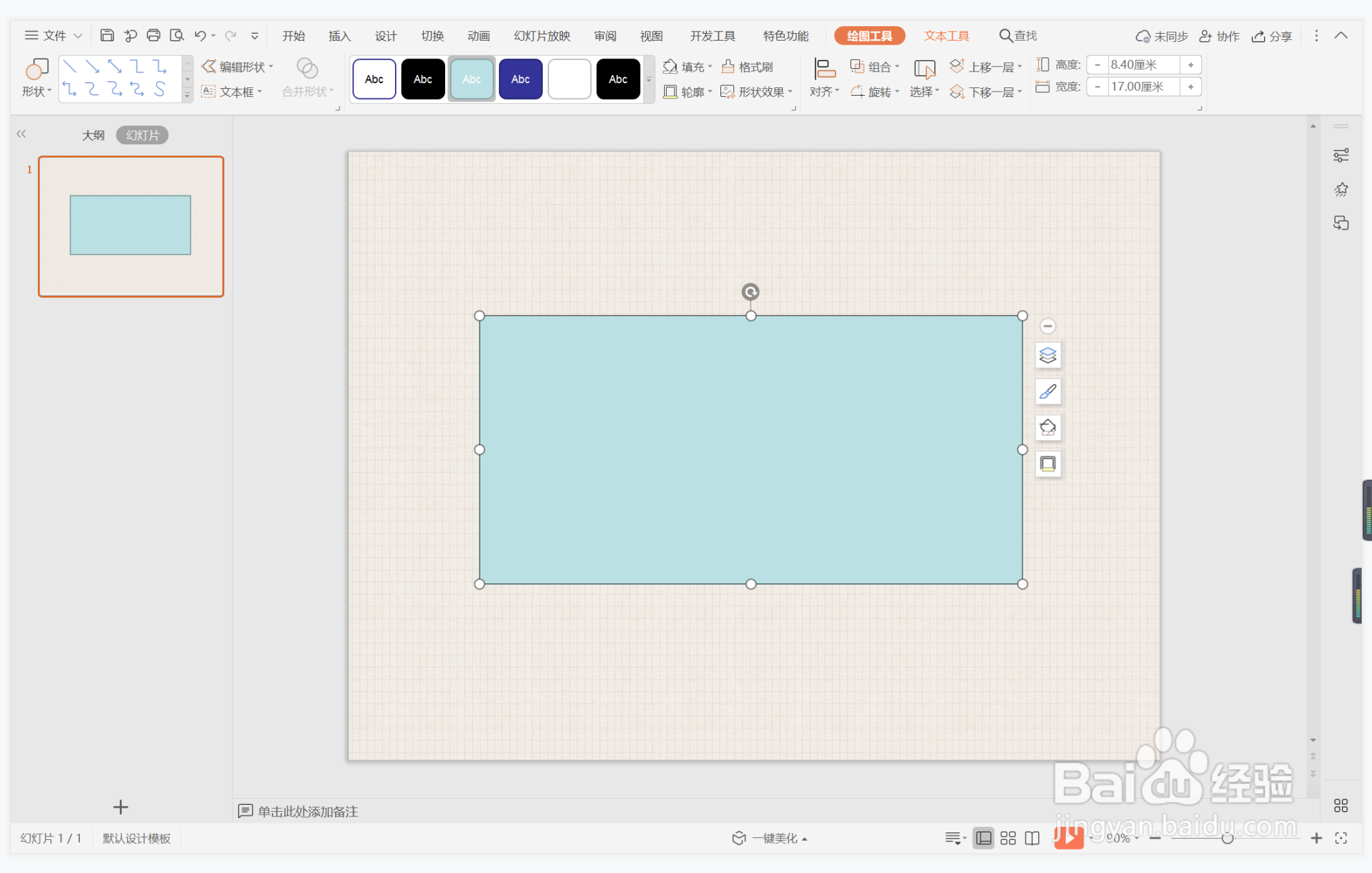
4、选中矩形,在绘图工具中点击填充,选择其中的“无填充颜色”。
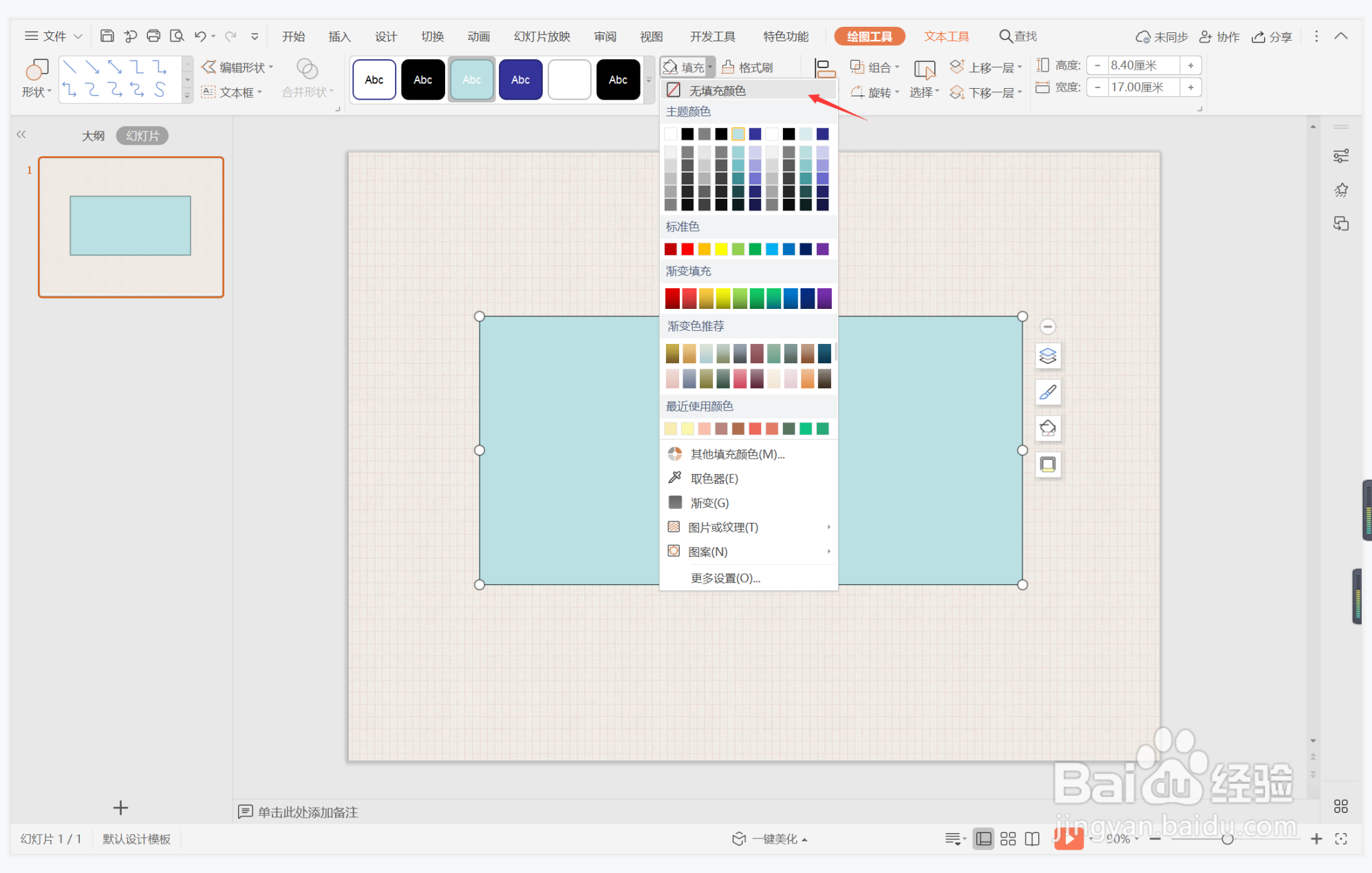
5、点击轮廓,线条颜色填充为紫色,线条宽度设置为3磅。
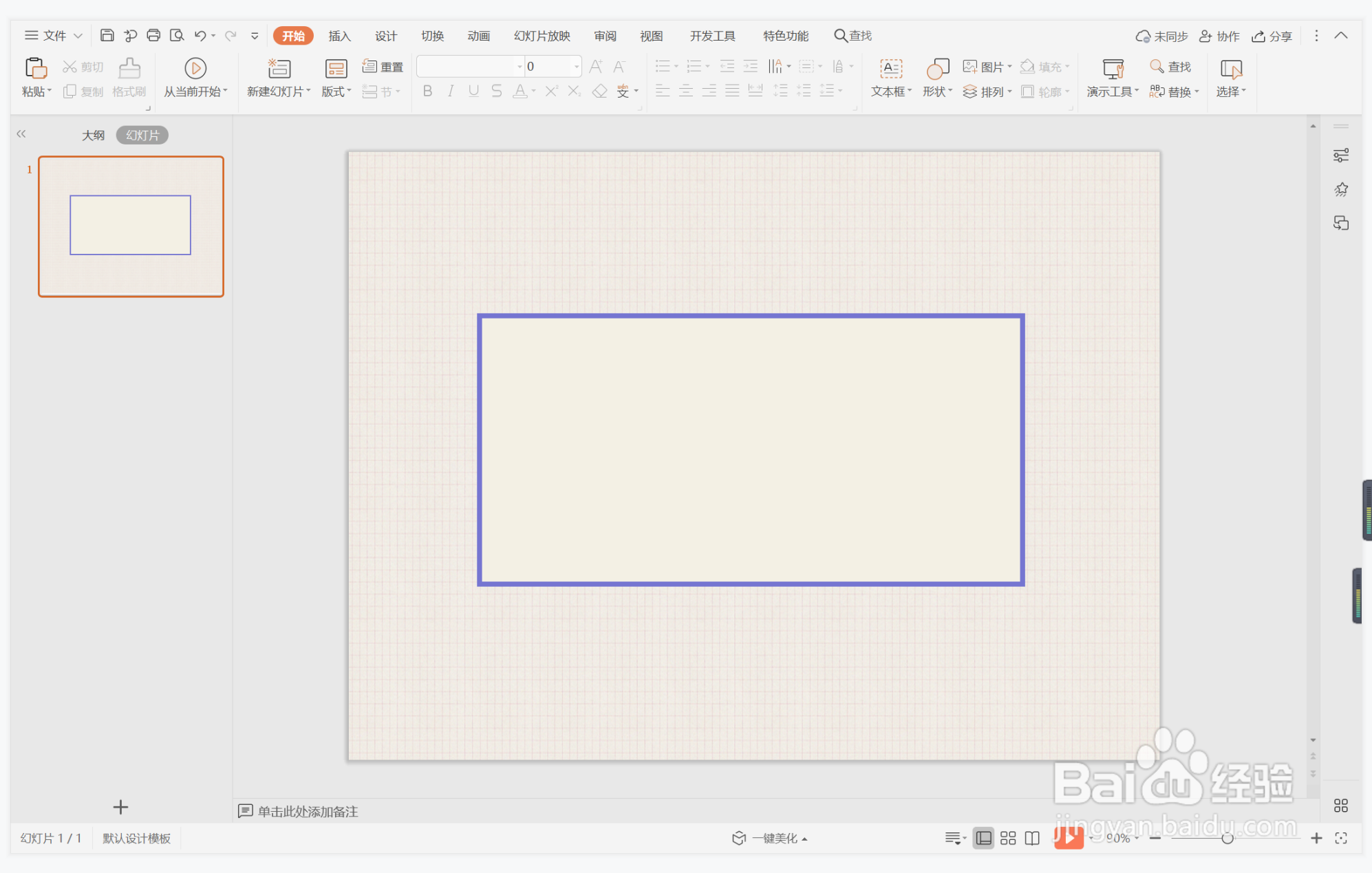
6、选中矩形,鼠标右键设置对象格式,选择形状选项,在效果中添加合适的阴影进行装饰。
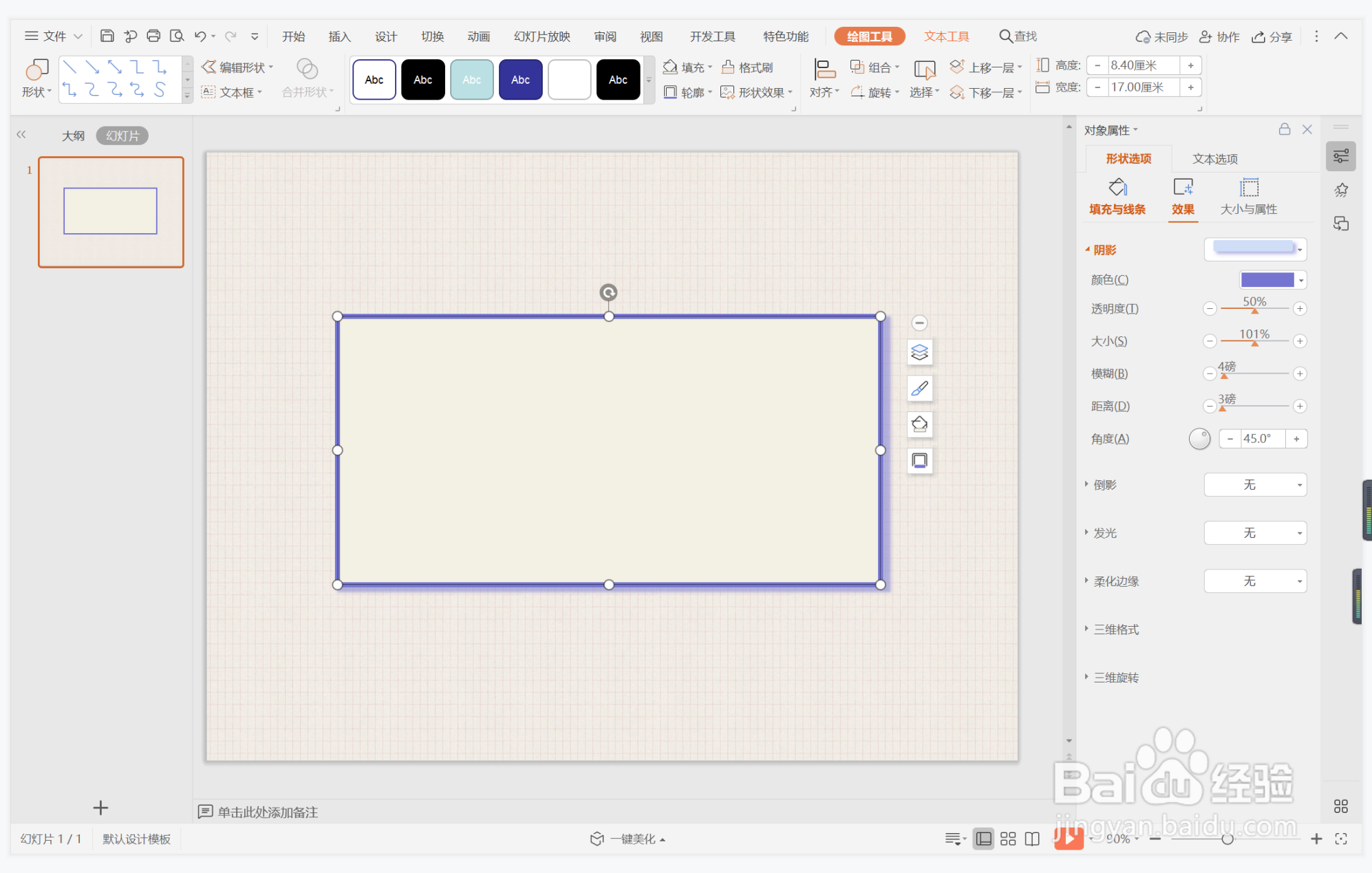
7、在矩形中输入封面的标题,字体同样填充为紫色,这样大气方格型封面就制作完成了。